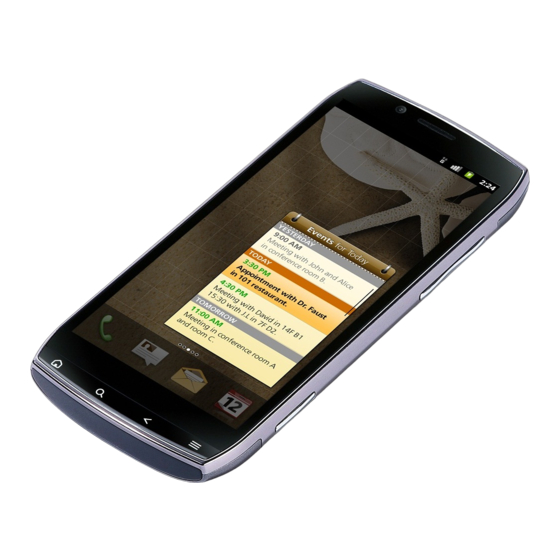
Inhoudsopgave
Advertenties
Quick Links
Advertenties
Inhoudsopgave

Samenvatting van Inhoud voor Acer ICONIA SMART
- Pagina 1 Acer ICONIA SMART Gebruikershandleiding...
- Pagina 2 © 2011 Alle rechten voorbehouden Acer ICONIA SMART Gebruikershandleiding Model: S300 Oorspronkelijke uitgave: 4/2011 Acer ICONIA SMART Modelnummer: ____________________________________ Serienummer: ______________________________________ Aankoopdatum: ____________________________________ Plaats van aankoop: ________________________________...
-
Pagina 3: Inhoudsopgave
Inhoudsopgave Eindgebruiker Licentieovereenkomst Eigenschappen en functies ........6 Productregistratie . - Pagina 4 Acer USB Fast Charge ........
-
Pagina 5: Eindgebruiker Licentieovereenkomst
De titel, eigendomsrechten en intellectuele eigendomsrechten op de Software en alle kopieën daarvan blijven berusten bij Acer of de licentiegevers of leveranciers van Acer (indien van toepassing). U hebt geen en zult geen eigendomsbelang in de Software verkrijgen (met inbegrip van enigerlei wijzigingen of kopieën door of voor u gemaakt) of in enigerlei gerelateerde intellectuele eigendomsrechten. - Pagina 6 HANDELSMERK Deze Overeenkomst verschaft u geen rechten met betrekking tot enig handelsmerk of service merk van Acer of van de licentiegevers of leveranciers van Acer. BEPERKING VAN GARANTIE VOOR ZOVER MAXIMAAL IS TOEGESTAAN ONDER HET TOEPASSELIJKE RECHT LEVEREN ACER, ACER’S LEVERANCIERS EN HAAR LICENTIEGEVERS, DE SOFTWARE ´IN DE HUIDIGE STAAT´...
- Pagina 7 Let op: de oorspronkelijke versie van deze EULA (Eindgebruikerovereenkomst) is in het Engels. Mocht de vertaling afwijken van het origineel, gelden de Engelstalige voorwaarden. Copyright 2002-2011 Privacybeleid Tijdens de registratie wordt u gevraagd enkele gegevens ter beschikking te stellen aan Acer. Zie Acer's privacybeleid op http://www.acer.com of de plaatselijke website van Acer.
-
Pagina 8: Eigenschappen En Functies
Aarzel niet en registreer, andere voordelen wachten op u! Zo registreert u Registreer uw Acer-product door naar http://mobile.acer.com te gaan. Klik op Productregistratie en volg de eenvoudige instructies. U kunt zich ook direct registreren vanaf de smartphone door op het pictogram Acer Registratie te tikken. -
Pagina 9: De Smartphone Uitpakken
Uw nieuwe smartphone is ingepakt in een veilige verpakking. Pak de doos voorzichtig uit en haal alles eruit. Mocht een van de volgende items ontbreken of beschadigd zijn, neem dan onmiddellijk contact op met de verkoper: • Acer ICONIA SMART • Batterij • Snelgids •... -
Pagina 10: Led-Indicatoren
Item Beschrijving Luidspreker van de telefoon Hierdoor is geluid te horen; geschikt om bij het oor te houden. Micro hdmi-aansluiting Op HDMI-compatibele beeldschermen aansluiten. Micro-usb-aansluiting Aansluiting voor usb-kabel/oplader. Touchscreen Capacitief touchscreen van 4,8-inch en 1024 x 480 pixels voor het weergeven van gegevens, telefoonnummers en om informatie in te voeren. -
Pagina 11: Een Simkaart En Optionele Microsd-Kaart Plaatsen
Een simkaart en optionele microSD-kaart plaatsen U kunt pas volledig gebruik maken van alle telefoonfuncties van de smartphone, als u een simkaart plaatst. De simkaarthouder zit onderin de batterijnis. Daarnaast kunt u het interne geheugen van de smartphone uitbreiden door een microSD-kaart (optioneel) in de betreffende sleuf te steken. -
Pagina 12: De Batterij Plaatsen Of Verwijderen
Daarna kunt u de batterij opladen zodra dit nodig is. Sluit de adapterkabel aan op de micro-usb-aansluiting van de smartphone. U kunt uw smartphone ook via de usb-poort van uw pc opladen. Zie “Acer USB Fast Charge“ op pagina 46 voor meer details. -
Pagina 13: Hoofdstukn 2: De Smartphone Gebruiken
Hoofdstukn 2: De smartphone gebruiken Voor het eerst inschakelen U schakelt de smartphone voor het eerst in, door de toets Aan/uit ingedrukt te houden totdat het scherm wordt ingeschakeld. Vervolgens wordt u gevraagd enkele instellingen te configureren voordat u de smartphone kunt gebruiken. Volg de instructies op het scherm om de instellingen te voltooien. -
Pagina 14: De Smartphone Opwekken
De smartphone opwekken Als het scherm is uitgeschakeld en de smartphone niet reageert als u op het scherm of toetsen aan de voorkant tikt, is de smartphone geblokkeerd en in de slaapstand geschakeld. Druk op de aan/uit-toets of op de toetsen home/search/back/ menu om uw smartphone te activeren. -
Pagina 15: De Tekstinvoermethode Wijzigen
Teksthulp Het toetsenbord van Android bevat diverse functies die u helpen bij het invoeren van de correcte tekst. Tik op Menu > Instellingen > Taal en toetsenbord > Android-toetsenbord. Vanaf hier kunt u het volgende in- of uitschakelen: Functie Beschrijving Snelcorrectie Corrigeert veelvoorkomende typfouten. -
Pagina 16: Het Blokkeerscherm
Het blokkeerscherm Als u de smartphone start, of activeert uit de stroombesparende modus, wordt het Blokkeerscherm geopend. Dit scherm beveiligt de smartphone tegen per ongeluk openen en biedt dankzij widgets snel toegang tot gegevens en eenvoudige bedieningselementen. Deze widgets tonen informatie, zoals de tijd of het weer, of bieden extra functionaliteit. -
Pagina 17: Recente Apps
Recente apps oegang te krijgen tot recentelijk geopende apps terwijl Om t u met een ander proces bezig bent, tikt u op de begintoets en houdt die ingedrukt. Het Beginscherm Zodra de smartphone is opgestart, verschijnt het beginscherm. Via dit scherm heeft u snel, via pictogrammen, toegang tot veelgebruikte functies van de smartphone. -
Pagina 18: Pictogrammen Toevoegen Of Verwijderen
Pictogrammen toevoegen of verwijderen U kunt op het Beginscherm pictogrammen instellen voor geïnstalleerde toepassingen. Tik op een pictogram in het menu Toepassingen en houd dat vast om het naar het Beginscherm te kopiëren. Verwijder een pictogram van het Beginscherm door op het pictogram te tikken en het pictogram van het Beginscherm naar het tabblad prullenbak onderin beeld te slepen. -
Pagina 19: Multitasken
U kunt ook mappen toevoegen aan het Beginscherm. Er zijn enkele vooraf ingestelde mappen beschikbaar, maar u kunt ook een Nieuwe map toevoegen. Deze wordt op het Beginscherm geplaatst en Map genoemd. Wijzig de naam van een map door er op te tikken om het te openen. Houd de naambalk bovenaan in het mapvenster ingedrukt om een dialoogvenster te openen waarin u de mapnaam kunt wijzigen. -
Pagina 20: Het Toepassingmenu
Het toepassingmenu Het toepassingmenu toont groepen toepassingen op diverse pagina’s. Het aantal pagina’s staat onderin op het scherm. Sleep het menu naar links of rechts om een pagina om te bladeren. Houd ingedrukt op een pictogram om het te verplaatsen of verwijderen;... - Pagina 21 Pictogram Beschrijving Pictogram Beschrijving Verbonden met een mobiel Simkaart is ongeldig of niet EDGE-netwerk geplaatst EDGE in gebruik Trilstand Verbonden met een mobiel Beltoon uitgeschakeld 3G-netwerk 3G in gebruik Telefoonmicrofoon staat uit Signaalsterkte van mobiel Batterij is erg laag netwerk Verbonden met een draadloos Batterij is bijna leeg netwerk...
- Pagina 22 Pictogram Beschrijving Pictogram Beschrijving USB-tethering is geactiveerd Niveau gegevensverbruik netwerkprovider overschreden Draadloze tethering is Update toepassing beschikbaar geactiveerd USB- en draadloze tethering zijn Systeem-update beschikbaar geactiveerd Pictogrammen in de toepassingklapper wijzigen U kunt in de toepassingklapper pictogrammen instellen voor geïnstalleerde toepassingen.
-
Pagina 23: Contactpersonen Beheren
Hoofdstukn 3: Contacten beheren Contactpersonen beheren De smartphone bevat een telefoonboek waarmee u contacten in het intern geheugen of op de simkaart kunt opslaan. Tik op het tabblad Contact in het Beginscherm of op Contact vanuit de Kiezer om de contacten weer te geven. Als er geen contacten op de telefoon staan, kunt u de contacten van uw Google-account importeren, een nieuw contact toevoegen of contacten importeren van uw simkaart of SD-kaart. - Pagina 24 U kunt ook: • Gegevens invoeren zoals organisaties waar de contactpersoon bij hoort. • Persoonlijke notities over de contactpersoon toevoegen. • Voer een naam in. • Geef een koppeling naar een website op. • Een Internet-telefoonaccount toevoegen. • Het contact toekennen aan een groep. •...
-
Pagina 25: Hoofdstukn 4: Bellen
Hoofdstukn 4: Bellen In dit hoofdstuk vindt u informatie over het voeren van telefoongesprekken en over de diverse beschikbare opties tijdens een gesprek. Voordat u kunt bellen Controleer voordat u belt of de telefoonfunctie is ingeschakeld. U kunt de telefoonstatus controleren via het pictogram rechts van het Meldingsgebied. Pictogram Beschrijving Verbonden: U kunt bellen. -
Pagina 26: Gemiste Oproepen Weergeven
Gemiste oproepen weergeven Gemiste oproepen worden aangegeven op de gespreksindicator in het Meldingsgebied met het pictogram 1. Open de meldingslijst door in het Meldingsgebied te tikken. De details van de gemiste oproepen worden dan weergegeven. 2. Kies de oproep uit de lijst en tik op Terugbellen om de gemiste oproep alsnog te beantwoorden. -
Pagina 27: Het Belscherm
Als een toets is aangemerkt als snelkeuze voor een contact, wordt een kleine afbeelding weergegeven als herinnering. Houd de toets ingedrukt om het snelkeuzenummer te bellen. Als u een snelkeuzenummer wilt verwijderen of veranderen, tikt u op Menu en kiest u Snelkeuze. Tik op een item om het toegekende telefoonnummer te verwijderen of te veranderen. -
Pagina 28: Belopties
Belopties Pictogram Beschrijving Zet het gesprek in de wacht. Het geluid uitschakelen tijdens een gesprek. Luidsprekerfunctie. Open het toetsenblok, terwijl u een gesprek voert. Voeg een tweede gesprek toe. Bluetooth-headset. Een gebeld nummer opslaan in contacten U kunt een nummer dat u gebeld hebt opslaan in contacten zodat u het nummer later kunt gebruiken. -
Pagina 29: Hoofdstukn 5: Bellen Via Internet
Hoofdstukn 5: Bellen via Internet U kunt Internetgesprekken via een draadloos netwerk plaatsen en ontvangen. Een Internet-telefoonaccount toevoegen Tik op Instellingen > Oproepinstellingen > Accounts. Tik op Account toevoegen en voer Gebruikersnaam, Wachtwoord en Server accounts in. U kunt ook optionele instellingen configureren zoals Schermnaam, Uitgaand proxy-adres, Poortnummer, Transporttype en Keepalive verzenden. -
Pagina 30: Een Telefoonnummer Bellen Met Gebruik Van Bellen Via Internet
Een telefoonnummer bellen met gebruik van Bellen via Internet Wanneer uw telefoon geconfirmeerd hebt om voor alle gesprekken Bellen via Internet te gebruiken of om daar voor ieder gesprek naar te vragen, kunt u ook een telefoonnummer bellen via het Internet, wanneer u verbonden bent met een draadloos netwerk. -
Pagina 31: Hoofdstukn 6: Berichten
Hoofdstukn 6: Berichten In dit hoofdstuk zal u worden getoond hoe u op uw smartphone de instellingen maakt voor Telefoonberichten, Sociale netwerkberichten en Sociale gebeurtenissen en hoe u die gebruikt. Alle sms- en mms-berichten zijn toegankelijk via Berichten. Berichten ordent ontvangen en verzonden berichten automatisch in reeksen. -
Pagina 32: Een Bericht Beantwoorden
Een bericht beantwoorden Als en nieuw tekstbericht binnenkomt, verschijnt een berichtpictogram in het Meldingsgebied en het berichtpictogram bovenaan op de telefoon gaat branden. Tik op Berichten in het Beginscherm om de berichtlijst weer te geven of het Meldingsgebied te openen om een samenvatting van het bericht te zien. Tik op de samenvatting om de berichtlijst te openen. -
Pagina 33: Mms-Berichten Ontvangen
Mms-berichten ontvangen Als u een nieuw mms-bericht ontvangt, verschijnt bovenaan op het scherm een pictogram en een melding. 1. Open Berichten om een samenvatting van het bericht te zien. 2. Tik op Downloaden om de berichtgegevens te downloaden. Opmerking: Downloaden kan even duren, afhankelijk van de verbindingskwaliteit. Als u antwoordt of een andere toepassing opent, wordt de download gestopt. -
Pagina 34: Internet Verkennen
Hoofdstukn 7: Online gaan Internet verkennen Om te kunnen internetten met de smartphone moet u verbonden zijn met een draadloos netwerk of een gegevensnetwerk. De browser gebruiken Tik op Browser in het Beginscherm om te internetten. Open een nieuwe website door op het adresvak bovenin op de pagina te tikken. Voer het adres in met het toetsenbord en tik op Gaan. -
Pagina 35: Zoeken Met Spraak
Zoeken met spraak Opmerking: Zoeken met spraak is uitsluitend in bepaalde regio’s beschikbaar. Met spraakacties kunt u tekstberichten verzenden, bellen, e-mails verzenden, routebeschrijvingen naar vestigingen zoeken, vestigingen automatisch bellen, zoeken op internet en zelfs uzelf notities sturen. Open Zoeken met spraak in het menu Toepassingen of houd Zoeken ingedrukt. -
Pagina 36: E-Mail Instellen
E-mail instellen Met de smartphone kunt u uw e-mail lezen. De meeste internetaanbieders kunnen in twee stappen worden ingesteld. Tik op E-mail om te beginnen met het instellen van uw e-mailaccount. Indien nodig voert u uw e-mailadres in en tikt u op Handmatig instellen om deze parameters handmatig in te stellen. -
Pagina 37: Gedownloade Toepassingen Verwijderen
Toepassingen > Toepassingen beheren. Tik op de toepassing die u wilt verwijderen, tik op Verwijderen en bevestig de verwijdering. Acer SocialJogger Acer SocialJogger combineert op één plek de updates in uw sociaal netwerk, zodat u snel kunt volgen wat uw vrienden op diverse platformen bezig houdt. -
Pagina 38: De Kaart Gebruiken
De kaart gebruiken Tik op het Kaarten-pictogram in het toepassingenmenu. Sleep met uw vinger over de map om hem te verplaatsen. In- en uitzoomen: 1. Tik op de plus- en mintekens in de rechterbenedenhoek of 2. Tik tweemaal op een locatie op de kaart om op de locatie in te zoomen en tik één maal om uit te zoomen of 3. -
Pagina 39: Indicatoren En Pictogrammen Van De Camera
Hoofdstukn 8: De camera gebruiken Uw smartphone heeft aan de achterzijde een 8-megapixel digitale met een 2-megapixel naar de voorzijde gerichte camerafunctie. In dit hoofdstuk vindt u alle informatie over het maken van foto's en video's met de smartphone. Activeer de camera door de cameratoets lang ingedrukt te houden of open het menu Toepassingen en tik op Camera. -
Pagina 40: Menu Camera-Instellingen
Menu Camera-instellingen Pas de instellingen aan door op Menu te tikken. De menu-opties zijn: Pictogram Beschrijving Opnamemodus selecteren: Normaal — Standaard fotograferen. Glimlach — Detecteert een glimlach en maakt automatisch een foto. Panorama — Standaard panoramamodus. Fotokwaliteit instellen. De flitser in- of uitschakelen, auto en anti-rode ogen. * Alleen voor de camera aan de achterzijde. -
Pagina 41: Instellingenmenu Van Camcorder
Instellingenmenu van camcorder Tik op om de camcorder in te schakelen. Tik om demping in te schakelen en tik nogmaals om die uit te schakelen. Pas de instellingen aan door op Menu te tikken. De menu-opties zijn: Pictogram Beschrijving De videokwaliteit verbeteren. Flitser, auto en anti-rode ogen in- of uitschakelen. -
Pagina 42: Geotaggen
Geotaggen Met geotaggen kunt u de locatie waar een foto genomen is in de foto zelf opslaan. Om geotags te kunnen weergeven, moeten foto’s worden gemaakt met de optie Locatie opslaan geactiveerd in de camera-instellingen. Om de geotag te bekijken, opent u de foto in de Galerie Druk op de Menuknop en tik op Meer en tik daarna op Weergeven op kaart. -
Pagina 43: Acer Instellingen
Hoofdstukn 9: Geavanceerde instellingen Acer instellingen Acer instellingen is een handige plek om alle veelgebruikte instellingen van de telefoon aan te passen. Open het menu Toepassingen en tik op Acer instellingen. Vanuit dit scherm kunt u Wi-Fi en Bluetooth in- en uitschakelen en de betreffende instellingen aanpassen door te tikken. -
Pagina 44: Verbindingen Activeren Of Deactiveren
Verbindingen activeren of deactiveren Open het menu Toepassingen en tik op Instellingen > Draadloos en netwerken om de verbindingsinstellingen te beheren. Elke verbinding die is ingeschakeld, heeft een groen vinkje. Item Beschrijving Vliegtuigmodus Alle draadloze verbindingen uitschakelen zodat u het toestel veilig aan boord van een vliegtuig kunt gebruiken. -
Pagina 45: Netwerkinstellingen Telefoon
Wi-Fi hotspot U kunt de smartphone als draagbaar Wi-Fi hotspot gebruiken, zodat u de mobiele internetverbinding met maximaal 8 clients kunt delen. 1. Tik op Instellingen > Draadloze en netwerkinstellingen > Tethering en draagbaar hotspot > Draagbare Wi-Fi hotspotinstellingen. 2. Tik op Wi-Fi hotspot configureren. 3. -
Pagina 46: Beeldscherm
Geluid U kunt de telefooninstellingen aanpassen door te tikken op Instellingen > Geluid. Item Beschrijving Stille modus Alle geluiden uitschakelen behalve die voor alarmsignalen en media. Trillen Stelt trilopties in. Volume Stelt het volume in voor Beltoon, Media, Alarm en Meldingen. Beltoon telefoon Stelt de beltoon van de telefoon in. -
Pagina 47: Verbinden Met Een Pc
Verbinden met een pc Als u gegevens wilt uitwisselen tussen de microSD-kaart in de telefoon en de computer, kunt u de telefoon met de bijgesloten usb-kabel aansluiten op een pc. Steek de usb- synckabel in de micro-usb-aansluiting van de smartphone. Steek de usb-clientstekker in een beschikbare usb-poort op de computer. -
Pagina 48: Acer Usb Fast Charge
Acer Sync Met Acer Sync kunt u eenvoudig contacten, agenda, foto’s en video’s synchroniseren tussen smartphone, pc en gerelateerde Google-diensten. Download en installeer Acer Sync en Acer PIM voor de pc van http://mobile.acer.com. Acer USB Fast Charge U kunt uw smartphone via uw computer opladen met de functie Acer USB Fast Charge. -
Pagina 49: Acer Clear.fi
Selecteer Afspelen of Opslaan. Om een foto naar Facebook of Flickr te uploaden met Acer Photo Uploader of naar gekoppelde apparaten met gebruik van Bluetooth, tikt u op een fotominiatuur en houdt die vast en tikt dan op Delen. - Pagina 50 clear.fi video’s Tik op een map in Collectie om videominiaturen weer te geven. Tik op een map of videominiatuur en houd vast om het besturingspaneel weer te geven. U kunt alle video’s van de verbonden apparaten afspelen en opslaan. Tik op een fotominiatuur en houd vast, tik daarna op een van de verbonden apparaten die met een pijl worden weergegeven en houd vast.
-
Pagina 51: Mediaserver
Mediaserver De telefoon kan functioneren als een digitale mediaserver met UPnP-technologie. Dit betekent dat u met de telefoon mediagegevens naar andere home entertainment toestellen met ondersteuning voor UPnP in een draadloos netwerk kunt sturen. Stel de mediaserver in door het menu Toepassingen te openen en tik op Mediaserver. -
Pagina 52: Toepassingen Beheren
Toepassingen beheren App-2-SD Als u een toepassing installeert, kunt u het programma installeren op het interne geheugen of op een geheugenkaart. Opmerking: Niet alle programma’s bieden ondersteuning voor App-2-SD. Zie de specificaties van de toepassing voor informatie over compatibiliteit. Waarschuwing! Zorg dat u de uitgevers vertrouwt van programma’s die u installeert. Als u niet zeker weet wie de uitgever is, installeert u het programma niet. - Pagina 53 Waarschuwing! Start de smarpthone uitsluitend opnieuw op als alle andere opties zijn mislukt en u de smartphone aan de praat krijgt. Waarschuwing! Dit wist alle persoonlijke gegevens, alle contacten die op de telefoon zijn opgeslagen en alle geïnstalleerde programma's. Als de telefoon reageert op tikken op het scherm Open Instellingen in het menu Toepassingen.
-
Pagina 54: De Headset Gebruiken
Hoofdstukn 10: Accessoires en tips Dit hoofdstuk legt uit hoe u de accessoires van de smartphone gebruikt. Daarnaast vindt u hier handige tips over de smartphone. De headset gebruiken De smartphone wordt geleverd met een headset met geïntegreerde microfoon, zodat u handsfree kunt telefoneren. U gebruikt de headset door de headset aan te sluiten op de 3,5 mm koptelefoonaansluiting aan de zijkant van de telefoon. -
Pagina 55: Een Nieuw Toegangspunt Maken
Een nieuw toegangspunt maken Als u een andere GPRS/3G/EDGE-verbinding wilt toevoegen aan de telefoon, vraag dan de naam van het toegangspunt en instellingen (indien nodig gebruikersnaam en wachtwoord) aan uw netwerkaanbieder. 1. Open het menu Toepassingen en tik op Instellingen > Draadloos en netwerken >... -
Pagina 56: Appendix
Appendix FAQ en problemen oplossen Dit hoofdstuk bevat een lijst met veelgestelde vragen die kunnen optreden als u de smartphone gebruikt, en biedt eenvoudige antwoorden en oplossingen voor deze vragen. Onderdeel Vraag Antwoord Geluid Waarom komt er geen Als de headset op het toestel is aangesloten, geluid uit het toestel? wordt de luidspreker automatisch uitgeschakeld. -
Pagina 57: Andere Hulpbronnen
Andere hulpbronnen Voor meer informatie over: Zie: Actuele informatie over de smartphone www.acer.com mobile.acer.com Ondersteuning www.acer.com/support Waarschuwingen en voorzorgsmaatregelen • Gebruik dit product niet in de buurt van water. -
Pagina 58: Informatie Over De Batterij
Als de gesprekstijd en stand- bytijd merkbaar korter worden, koop dan een nieuwe batterij. Gebruik alleen batterijen die door Acer zijn goedgekeurd, en laad de batterij alleen op in opladers die door Acer zijn goedgekeurd en die ontworpen zijn voor dit toestel. -
Pagina 59: De Batterij Vervangen
de batterij volledig is opgeladen. De batterijprestaties worden met name belemmerd bij temperaturen onder het vriespunt. Werp de batterijen nooit in een vuur, ze kunnen exploderen. Batterijen kunnen ook exploderen als ze beschadigd raken. Werp batterijen altijd weg in overeenstemming met plaatselijke regelgeving. -
Pagina 60: Mogelijk Explosieve Omgevingen
Pacemakers. Fabrikanten van pacemakers adviseren een minimale afstand van 15,3 cm (6") tussen draadloze toestellen en een pacemaker, om te mogelijke storing op de pacemaker tegen te gaan. Deze aanbevelingen komen overeen met het onafhankelijk onderzoek door en aanbevelingen van het Wireless Technology Research. Personen met pacemakers moeten de volgende instructies opvolgen: •... -
Pagina 61: Alarmnummers
Voor meer informatie over de WEEE (Waste from Electrical and Electronics Equipment, afval van elektronische en elektrotechnische apparaten), bezoekt u www.acer-group.com/public/Sustainability/sustainability01.htm. Advies over kwik Voor projectors of electronische producten die een lcd/crt-beeldscherm... -
Pagina 62: Specificaties
Specificaties Prestaties • Qualcomm MSM8255-1, 1 GHz • Systeemgeheugen: • 512 MB sdram • 512 MB flash-rom • Google Android besturingssysteem Beeldscherm • 4,8” HXGA TFT, capacitief touchscreen • 1024 x 480 resolutie • Ondersteuning voor 16M kleuren Multimedia • Stereogeluid van cd-kwaliteit •... -
Pagina 63: Uitbreiding
Uitbreiding • microSD-geheugenkaart (maximaal 32 GB) • Geïntegreerde gps • Ondersteuning voor AGPS Batterij • Oplaadbare 1500 mAh lithium-ion batterij van hoge dichtheid (vervangbaar) Opmerking: De duur van het batterijgebruik is afhankelijk van het stroomverbruik, wat afhankelijk is van het gebruik van de systeembronnen. Als bijvoorbeeld altijd de verlichting is ingeschakeld, of als toepassingen worden gebruikt die veel stroom eisen, moet de batterij vaker worden opgeladen. -
Pagina 64: Informatie M.b.t. Regelgeving
Informatie m.b.t. regelgeving Voldoet aan het Russische reguleringscertificaat RoHS-naleving De product voldoet aan Richtlijn 2002/95/EC van het Europees Parlement en de Raad van 27 januari 2003, betreffende beperking van het gebruik van bepaalde gevaarlijke stoffen in elektrische en elektronische apparatuur (RoHS) en de aanpassingen daarop. Verklaring over lcd-pixels Het lcd-scherm is gefabriceerd middels zeer nauwkeurige fabrikagetechnieken. -
Pagina 65: Frankrijk: Beperkte Draadloze Frequentiebandbreedte
Frankrijk: Beperkte draadloze frequentiebandbreedte In enkele gebieden in Frankrijk geldt een beperkte frequentiebandbreedte. Het maximaal toegestaan vermogen binnenshuis is in het slechtste geval: • 10 mW voor de volledige 2,4 GHz band (2400 MHz - 2483,5 MHz) • 100 mW voor frequenties tussen 2446,5 MHz en 2483,5 MHz Opmerking: Kanalen 10 tot en met 13 maken gebruik van de bandbreedte tussen 2446,6 MHz en 2483,5 MHz. -
Pagina 66: List Van Landencodes
List van landencodes Deze apparatuur mag in de volgende landen worden gebruikt: Land ISO 3166 (2 lettercode) Land ISO 3166 (2 lettercode) Oostenrijk Malta België Nederland Cyprus Polen Tsjechië Portugal Denemarken Slovakije Estland Slovenië Finland Spanje Frankrijk Zweden Duitsland Verenigd Koninkrijk Griekenland IJsland Hongarije... -
Pagina 67: Informatie Over Rf-Blootstelling (Sar)
Informatie over rf-blootstelling (SAR) Deze mobiele telefoon voldoet aan de wettelijke eisen voor blootstelling aan radiogolven. Deze telefoon is ontworpen en gefabriceerd om de emissiebeperkingen voor blootstelling aan radiofrequente (RF) energie, die zijn vastgesteld door de Federal Communications Commision van de Amerikaanse overheid, niet te overschrijden. De blootstellingsnorm voor mobiele telefoons maakt gebruik van een maateenheid die bekend staat als de Specific Absorption Rate of SAR. -
Pagina 68: De Compatibiliteitsmodus Voor Hoortoestellen (Hac) Inschakelen
De mobiele telefoonindustrie heeft classificaties ontwikkeld voor enkele mobiele telefoons om gebruikers van hoortoestellen te helpen bij het vinden van telefoons die compatibel zijn met hun hoortoestellen. Niet alle telefoons zijn geclassificeerd. Bij telefoons die zijn geclassificeerd zit op de verpakking een label. De compatibiliteit van het toestel met hoortoestellen is getest en het toestel is geclassificeerd op M4. -
Pagina 69: Belangrijke Mededeling
Dit radiocommunicatieapparaat van categorie II voldoet aan de Industry Canada Standard RSS-310. Ce dispositif de radiocommunication de catégorie II respecte la norme CNR-310 d'Industrie Canada. Belangrijke mededeling IC verklaring over blootstelling aan straling Deze EUT voldoet aan de SAR-limiet van IC RSS-102 voor algemene/ongecontroleerde blootstelling en is getest volgens de meetmethodes en procedures die beschreven zijn in IEEE 1528. -
Pagina 70: Ncc-Waarschuwing
Tijdens het gebruik is het daadwerkelijke SAR-niveau meestal lager dan de maximale waarde, omdat mobiele telefoons op verschillende uitvoerniveaus functioneren. Het gebruikt slechts zoveel vermogen als nodig is om het netwerk te kunnen bereiken. Algemeen gesproken geldt het volgende: Hoe dichter u bij het basisstation bent, hoe minder overdrachtsvermogen van de mobiele telefoon. -
Pagina 71: Verklaring Van Conformiteit
Acer Incorporated Datum: 25.03.2011 Verklaring van conformiteit Wij, Acer Incorporated, met adres 8F., No. 88, Sec. 1, Xintai 5th Rd., Xizhi Dist, New Taipei City, 22181, Taiwan Verklaren op eigen verantwoordelijkheid dat het product: Model: S300 Beschrijving: Smart Handheld Waarop deze verklaring betrekking heeft, in conformiteit is met de volgende normen en/of normatieve documenten: •...